Veiledning om hvordan du redigerer bakgrunnen i Photoshop
De fleste ønsker perfeksjon når det kommer til fotografiene deres. De er veldig nøye når det gjelder detaljene i bildet deres. Det er grunnen til at fotoredigerere ikke kan la være å bruke fotoredigerere for å bruke forbedringen på bildene sine. Og en av de velkjente fotoredigererne som blir beskyttet av mange er Photoshop. Denne artikkelen vil være svært nyttig for folk som ønsker å lære bildebakgrunnsredigering i Photoshop. Vennligst betro til detaljene nedenfor.

- Del 1. Hvordan redigere bakgrunn i Photoshop
- Del 2. Enklere måte å redigere bakgrunn på nettet
- Del 3. Vanlige spørsmål i redigering av bakgrunn i Photoshop
Del 1. Hvordan redigere bakgrunn i Photoshop
Adobe Photoshop er et bilderedigerings- og pikselert produktdesignverktøy inkludert i Adobe Photoshop-datapakken. Den lar hvem som helst lage, endre og redigere et bredt spekter av bilder og digitale bilder. I tillegg kan du bruke dette programmet til å redigere bilder med flere lag og dele bilder i ulike filtyper. Photoshop er et bilderedigeringsprogram som er kompatibelt med både Mac- og Windows-systemer. På grunn av dens omfattende avanserte funksjoner kan du også bruke den til å forbedre den estetiske attraktiviteten til bildet ditt ved å fikse bakgrunnen. Hvis du er interessert i å lære hvordan du bruker Photoshop for å forbedre bildene dine, kan du se instruksjonene nedenfor.
Trinn 1: For å begynne å redigere bakgrunnen til bildene dine i Photoshop, må du først laste opp filen du vil endre. Du kan oppnå det ved å velge Åpen knappen på hjemmesiden. Etter det, trykk på Plukke ut fanen, og velg deretter Velg og Mask. Eller, for en raskere måte, klikk på Alt + Ctrl + R standard på tastaturet.
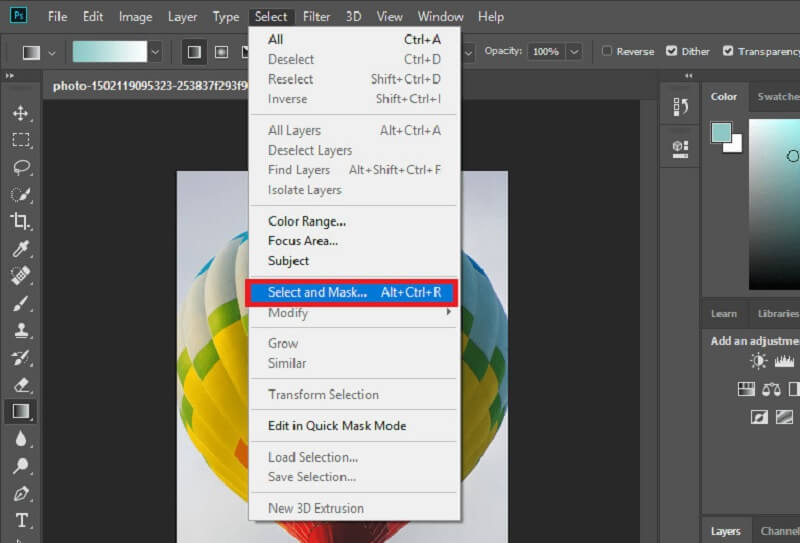
Steg 2: Du kan gjøre deler av masken gjennomsiktig ved å slette dem. Du kan prøve noen få verktøy. På slutten skal masken dekke bakgrunnen. Klikk når du er ferdig OK nederst til høyre for å gå tilbake til forrige nettleser. Etter å ha valgt porsjonene du ønsker å konservere, still inn Lagmaske. Høyreklikk på det originale overlegget. Det vil vise en rullegardinliste med alternativer. Så er det bare å trykke Påfør lagmaske.
Trinn 3: Du har noen forskjellige alternativer for å redigere bakgrunnen til bildene dine. Du må imidlertid først opprette en Nytt lag for å la det nye bakteppet plasseres under det gamle bildet. Importer et bilde for å bruke som ditt nye bakteppe. Til slutt, bruk Kontroll + S på tastaturet for å lagre det endrede bildet umiddelbart.
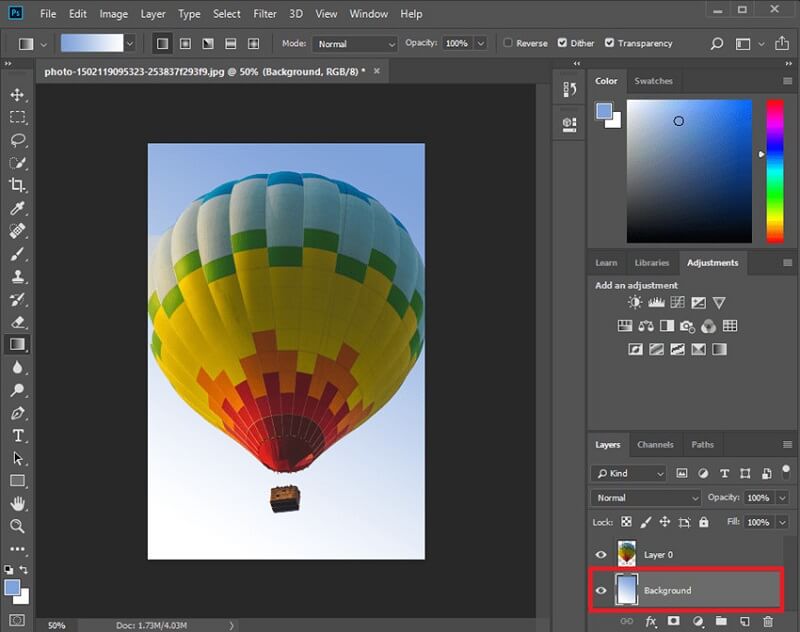
Del 2. Enklere måte å redigere bakgrunn på nettet
Mange mennesker er overveldet av redigeringsverktøyene til Adobe Photoshop. Derfor ser de etter en alternativ fotoredigerer. Bra det er Vidmore Bakgrunnsfjerner Online. Det er et nettbasert verktøy som har kunstig intelligens. Ikke rart at de fleste brukere er glad i dette verktøyet.
Vidmore Background Remover Online har et intuitivt grensesnitt hvor du kan navigere uten problemer. I motsetning til andre bakgrunnsbilderedigerere, som bare fungerer ved hjelp av valgverktøyet eller tryllestaven, vil dette nettbaserte programmet ikke gi deg noen bekymring. Når du laster ned bildet ditt på hovedsiden, vil det umiddelbart fjerne bakgrunnen, slik at du kan redigere bakgrunnen.
Bortsett fra evnen til å fjerne bakgrunnen til bildet ditt, kan du også redigere det og inkludere en ny bakgrunn. Ved å navigere i redigeringsfunksjonene til Vidmore, kan du også endre størrelsen på bildet du lastet opp eller snu det hvis du vil. Til slutt vil du ikke ha noen utfordringer med å bruke dette nettbaserte programmet på grunn av dets hendighet. Det er derfor de fleste brukere bruker disse verktøyene uansett hvor de går.
For å drepe nysgjerrigheten i tankene dine, kan du se veiledningen gitt.
Trinn 1: Før du gjør noe, må du se etter Vidmore Background Remover Online i nettleseren din. Når du kommer til hovedsiden, trykker du på Last opp portrett knappen på midten av skjermen. Etter det kan du begynne å laste opp bildet fra mappen din. Eller du kan også ganske enkelt dra og slippe filene dine på skjermen.
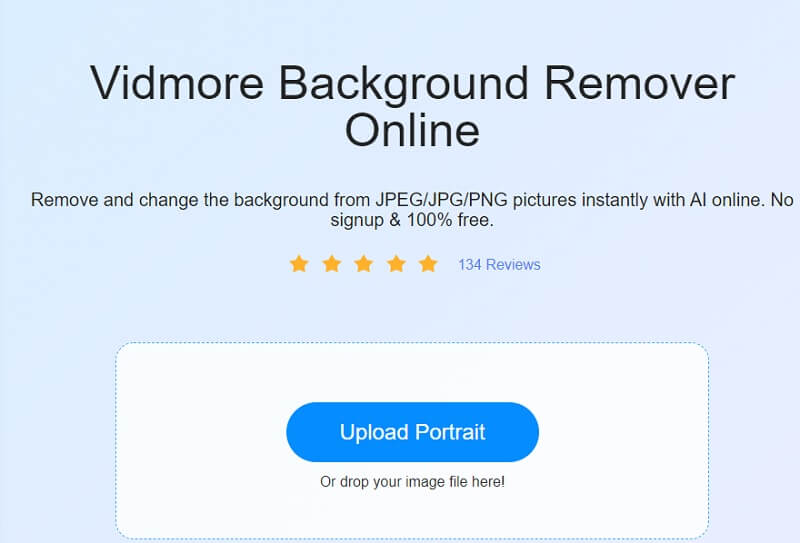
Steg 2: Etter å ha lastet opp bildet fra enheten din, vil programmets kunstige intelligens automatisk fjerne bakgrunnen til bildet ditt. Etter det vil skjermen forhåndsvise det rå og redigerte bildet ditt. Og det er tegnet for deg å redigere bakgrunnen. For å fortsette, klikk på Redigere knappen på den øvre delen.
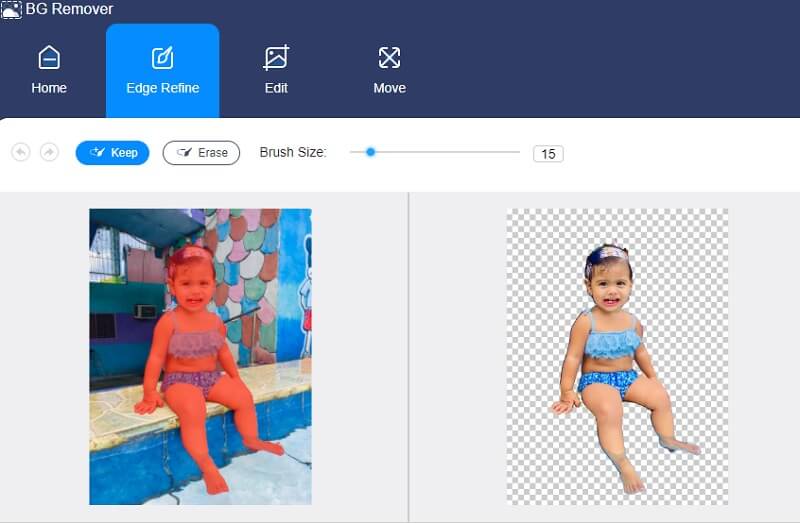
Trinn 3: De Redigere -knappen viser de andre viktige redigeringsverktøyene. Her kommer Farge, bilde og beskjæring. For å gjøre bildet ditt attraktivt, kan du velge en bakgrunn med den fargen du ønsker. Klikk på Farge knappen på den øvre delen og trykk på nyansen du foretrekker.
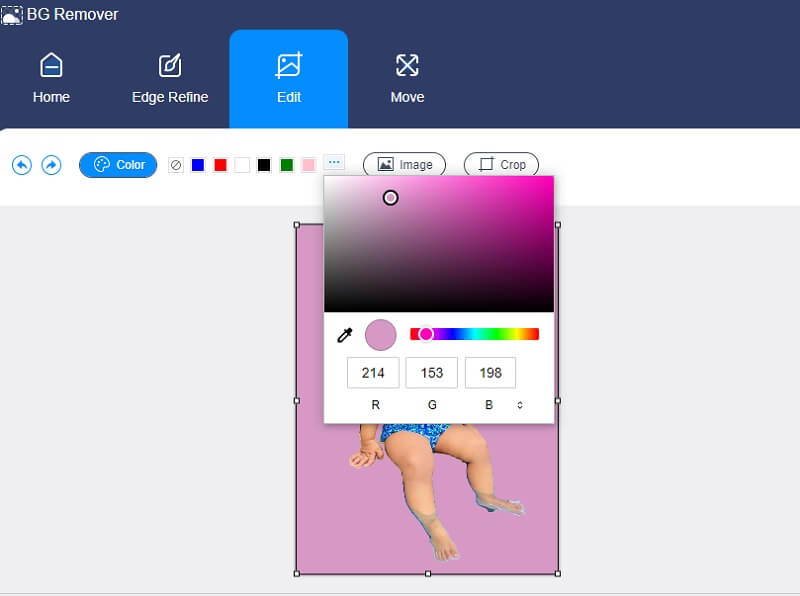
Etter å ha valgt fargen du foretrekker, kan du også endre størrelsen på bildet. Bare trykk på Avling knappen ved siden av bildeknappen, og den vil vise deg de forskjellige Forhold. Men hvis du ikke vil følge forholdene som tilbys av verktøyet, kan du fritt beskjære dem ved å flytte hjørnene på bildet.
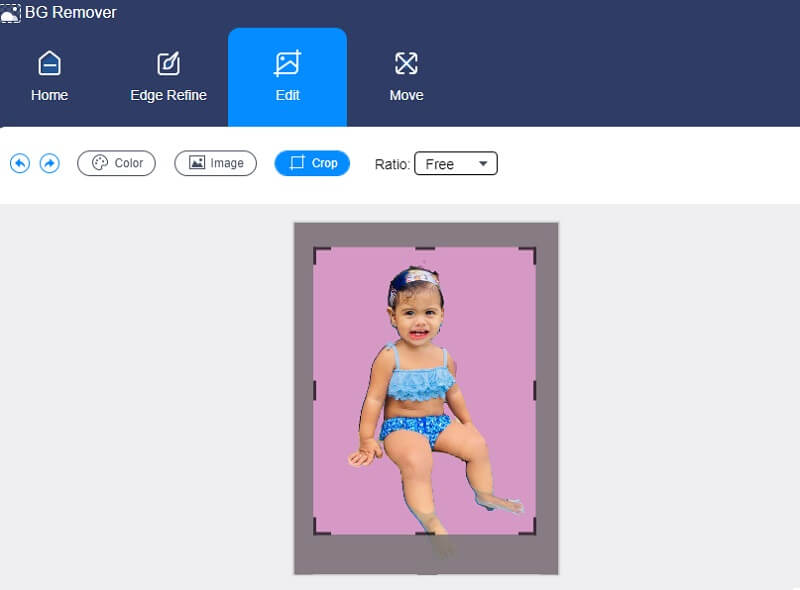
Etter å ha justert størrelsen på bildet, er en annen ting du kan gjøre å endre proporsjonen. For å gjøre dette, trykk på Bevege seg knapp. De Bevege seg knappen vil vise Rotasjon og vending verktøy. Hvis du vil rotere bildet, flytter du prikken i henhold til retningen din. Og hvis du vil vri den, trykker du på Trekanter på øvre del.
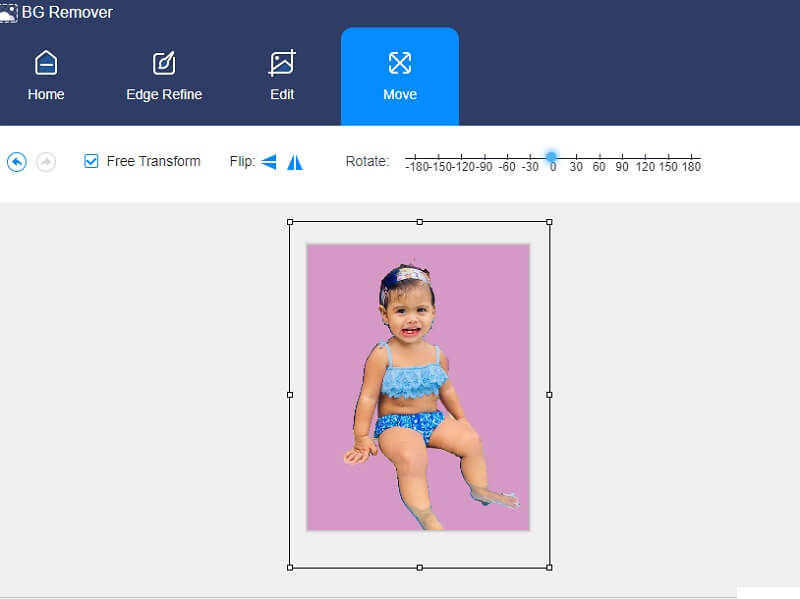
Trinn 4: Den siste prosedyren for å redigere bakgrunnen til bildet ditt er å lagre det. Klikk på nedlasting ikonet nederst i vinduet. Og vent på at bildet ditt skal reflektere over ditt Mappe.
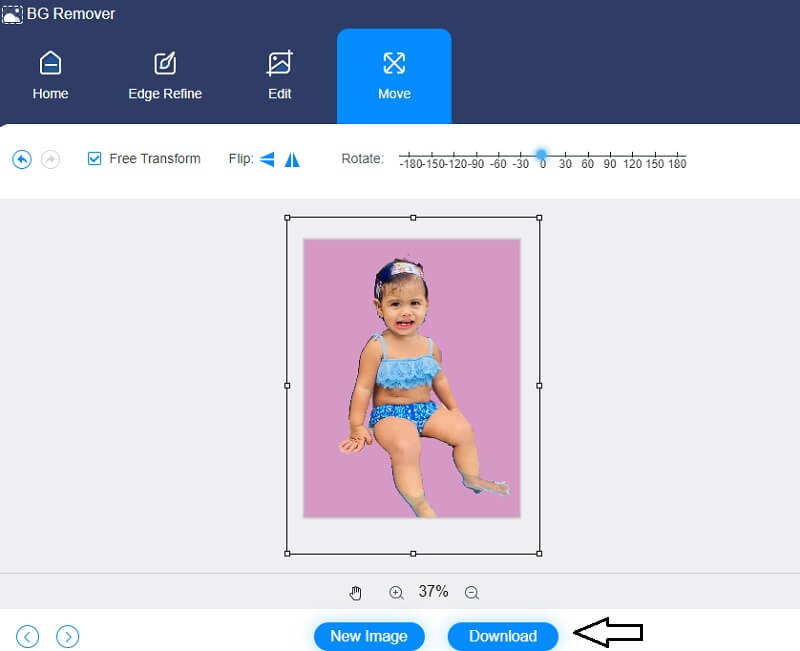
Del 3. Vanlige spørsmål i redigering av bakgrunn i Photoshop
Hvordan gjøre PNG-filen gjennomsiktig i Photoshop?
Alt du trenger er å trykke på Opacity-knappen under Lag-delen. Sett deretter prosentandelen lavere enn 100%. Hvis du ønsker å gjøre bildet gjennomsiktig, sett prosenten til null.
Hva er best i redigering av bilder, Lightroom eller Photoshop?
Lightroom er den beste appen for å redigere og modifisere bildene på enhetene dine, men Photoshop tilbyr mer feilfritt arbeid. Det er veldig spesielt med betydelige og omfattende modifikasjoner som vil hjelpe folk å gjøre bildet sømløst.
Hva er forskjellen mellom Photoshop og InDesign?
Photoshop er et program som spesialiserer seg på bilderedigering og modifisering. Mens InDesign er et program som fokuserer på redigering og publisering av ulike filer som har avansert tekst og bilder.
Konklusjon
Dette innlegget er en dybdeveiledning om hvordan redigere bakgrunner i Photoshop. For å lage et perfekt bilde, kan du følge bit-for-bit-veiledningen ovenfor. På den andre siden foretrekker du kanskje å prøve en brukervennlig bakgrunnsbilderedigerer for å forbedre bildene dine, Vidmore Background Remover Online. Dette nettbaserte programmet er veldig nyttig og det er stressfritt å bruke.


